windows查看版本32位系统版本,Windows系统32位版本查看方法详解
创始人
2025-03-08 05:47:57
0次
Windows系统32位版本查看方法详解

随着电脑技术的不断发展,Windows操作系统已经成为全球范围内最流行的操作系统之一。对于许多用户来说,了解自己电脑所运行的Windows系统版本,尤其是32位系统版本,仍然是一个难题。本文将详细介绍如何查看Windows系统的32位版本,帮助用户更好地了解自己的电脑配置。
方法一:通过“我的电脑”属性查看
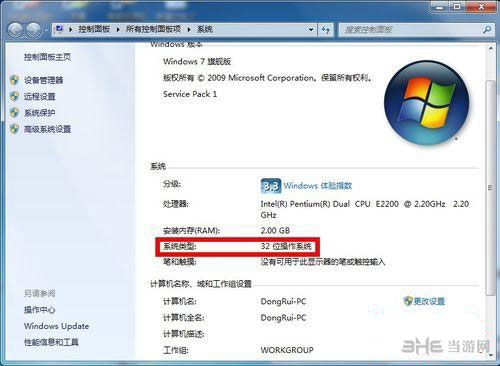
这是最简单也是最直接的方法。以下是具体步骤:
在桌面上找到“我的电脑”或“计算机”图标。
右键点击该图标,选择“属性”。
在弹出的窗口中,找到“系统”部分。
在“系统”部分,可以清楚地看到电脑的操作系统版本和位数信息。
如果显示的是32位操作系统,通常会在版本号后面看到“x86”字样。
方法二:通过控制面板查看
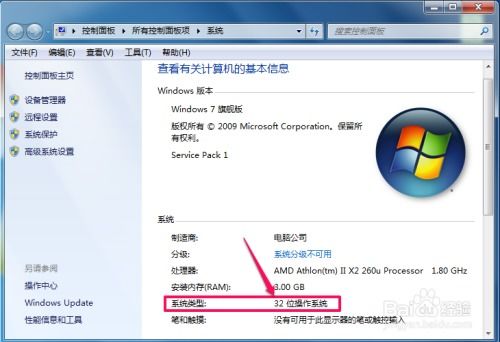
除了上述方法,用户还可以通过控制面板来查看系统版本信息。
点击左下角的“开始”按钮,在搜索框中输入“控制面板”。
在控制面板中,找到“系统和安全”选项。
点击“系统”,进入系统信息页面。
在系统信息页面中,可以找到电脑的操作系统版本和位数信息。
同样,如果显示的是32位操作系统,版本号后面会有“x86”字样。
方法三:使用系统信息工具
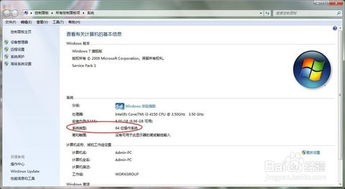
Windows系统自带了一个名为“系统信息”的工具,可以提供更详细的系统信息。
按下“Win + R”键,打开运行对话框。
在运行对话框中输入“msinfo32”并按回车。
在打开的系统信息窗口中,找到“系统摘要”部分。
在“系统摘要”部分,可以查看电脑的操作系统版本和位数信息。
如果显示的是32位操作系统,版本号后面会有“x86”字样。
通过以上三种方法,用户可以轻松地查看Windows系统的32位版本信息。了解自己的电脑配置对于安装软件、驱动程序以及进行系统优化等方面都具有重要意义。希望本文能够帮助到广大用户。
相关内容
热门资讯
apkpure商店-APKPu...
嘿,朋友们!今天我想聊聊那个让我爱不释手的APKPure商店。你知道吗,它简直就是我的数字乐园,每次...
网上卖的省电王有用吗-网上卖的...
哎呀,说到这个网上卖的省电王,我心里就一阵激动。你说说,这些小玩意儿,看着倒是挺高科技的,插在插座上...
diskdigger pro教...
嘿,朋友们!今天我要和大家分享一个超级神奇的工具——DiskDiggerPro!这个软件简直就是数据...
gta5乱码进不去-GTA5 ...
最近真是倒霉透顶,每次打开GTA5,满怀期待地想要在洛圣都的街头狂飙,结果屏幕一黑,接着就是一堆看不...
win2024 cd1和cd2...
嘿,各位小伙伴们,今天咱们来聊聊Win2024的两个版本——CD1和CD2,别以为这只是两张光盘的区...
用手机qq恢复文档-文档丢失怎...
你有没有试过,辛辛苦苦写了一天的文档,突然电脑崩溃,文档消失得无影无踪?我当时的心情,简直就是从天堂...
查身份证下的手机号码-身份证下...
哎呀,真是气死我了!今天一查,发现我身份证下居然多了两个手机号码,我根本就没办过啊!这到底是怎么回事...
qq清除缓存后怎么恢复-哎呀呀...
哎呀呀,这日子没法过了!刚刚手一抖,居然把QQ的缓存给清空了!这下好了,聊天记录、表情包、还有那些珍...
迈克菲网络安全实时防御套装怎么...
哎呀,我的天哪!迈克菲网络安全实时防御套装,你这货怎么就这么难卸载呢?我真是服了你了!每次想把你从我...
diskdigger pro怎...
哟哟哟,各位亲们,今天咱们要聊的是DiskDiggerPro这个神奇的小工具,它可是数据恢复界的小能...
